يمكن إزالة التطبيقات بسهولة وفي كثير من الأحيان ماكيمكن إلغاء تثبيت أحد البرامج باستخدام الميزات المضمنة في نظام التشغيل macOS. ومع ذلك، غالبًا ما يؤدي إلغاء تثبيت أحد البرامج إلى ترك ملفات التفضيلات ومواد الدعم وملفات السجل وما إلى ذلك. وبالتالي، قد ترغب في حذف الملفات المتبقية على جهاز Mac أجهزة الكمبيوتر.
تنتج هذه الملفات بواسطة البرنامج أثناء استخدامه، ولكنها لا تُحذف على الفور من جهاز كمبيوتر Mac عند إلغاء تثبيت أحد التطبيقات. لا تلحق هذه الملفات، التي يشار إليها باسم "بقايا التطبيق"، ضررًا بالنظام بأي شكل من الأشكال، ولكنها تستهلك مساحة تخزين كبيرة. ويمكن أن تتسبب في النهاية في إبطاء تشغيل جهاز Mac الخاص بك.
إن معرفة مكان البحث عن هذه الملفات المتبقية وكيفية حذفها قد يؤدي إلى تسريع جهاز Mac الخاص بك وتوفير بعض مساحة القرص. هذا ما سنعلمك إياه هنا. سنعلمك كيفية حذف الملفات المتبقية على جهاز Mac. بالإضافة إلى ذلك، سنقدم لك أفضل أداة ستزيل تطبيقاتك تمامًا من أجهزة كمبيوتر Mac مع حذف الملفات والمجلدات ذات الصلة أيضًا.
المحتويات: الجزء 1. لماذا نحتاج إلى حذف بقايا البرامج على جهاز Mac؟الجزء 2. تحديد موقع بقايا البرامج وحذفها يدويًا على جهاز Macالجزء 3. إلغاء تثبيت التطبيقات بالكامل وحذف بقايا البرامج على جهاز Macالجزء 4. استنتاج
الجزء 1. لماذا نحتاج إلى حذف بقايا البرامج على جهاز Mac؟
تظل ملفات الخدمة موجودة على القرص الصلب لجهاز Mac حتى بعد حذف أحد البرامج عن طريق سحبه ببساطة إلى سلة المهملات. يشار إلى ملفات النظام هذه باسم البقايا أو المخلفات أو حتى الملفات المتبقية. قد يكون من الصعب تحديد موقع جميع بقايا البرامج التي تم تثبيتها خارج متجر التطبيقات نظرًا لأنها قد تكون متناثرة حول القرص في أماكن مختلفة.
علاوة على ذلك، قد تشغل البقايا مساحة كبيرة داخل محرك الأقراص الخاص بك وتؤدي في النهاية إلى إبطاء تشغيل جهاز Mac الخاص بك. في هذا المنشور، سنتناول كيفية تحديد موقع بقايا برامج Mac التي تمت إزالتها بالفعل والتخلص منها.
بالإضافة إلى ذلك، قد تتداخل الملفات المتبقية مع التطبيقات الأخرى على نظامك. على سبيل المثال، إذا كنت تريد إلغاء تثبيت تطبيق لتثبيت إصدار أحدث أو إصدار مرتبط به، فقد ترغب في حذف الملفات المتبقية على جهاز Mac للتأكد من أنها لا تعيق عمل التطبيق الجديد.
الجزء 2. تحديد موقع بقايا البرامج وحذفها يدويًا على جهاز Mac
فيما يلي الخطوات التي يمكنك اتباعها لحذف الملفات المتبقية بسهولة على جهاز Mac بعد إلغاء تثبيت البرنامج:
الخطوة 1. لفتح نافذة "الانتقال إلى المجلد" في نافذة Finder، اضغط على مفاتيح Shift + Command + G. الصق المسار "~/Library" بدون علامات الاقتباس الموجودة فيه. بعد ذلك، اضغط على GO.
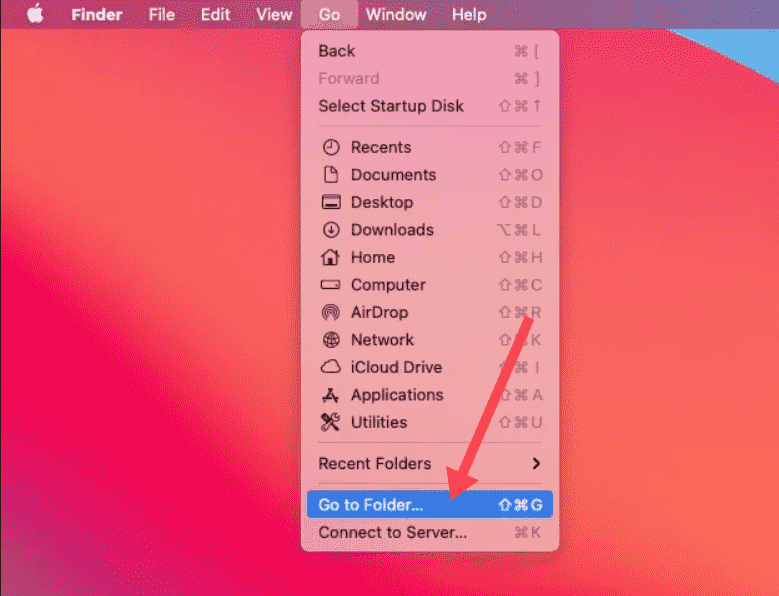
الخطوة 2. تحقق من الدلائل التالية داخل مجلد المكتبة بحثًا عن الملفات المتبقية المتعلقة بالتطبيق الذي قمت بإلغاء تثبيته:
- مخابئ/
- السجلات/
- التفضيلات/
- دعم التطبيقات/
- وكلاء الإطلاق/
- إطلاق الشياطين/
- إضافات دفتر العناوين/
- ملفات تعريف الارتباط/
- الحاويات/
- حالة التطبيق المحفوظة/
- ذاكرات التمهيد/
الخطوة 3. بمجرد تحديد الملفات المتبقية، اسحبها إلى سلة المهملات. تأكد من التحقق مرة أخرى من حذف الملفات الصحيحة لتجنب حذف شيء مهم عن طريق الخطأ.
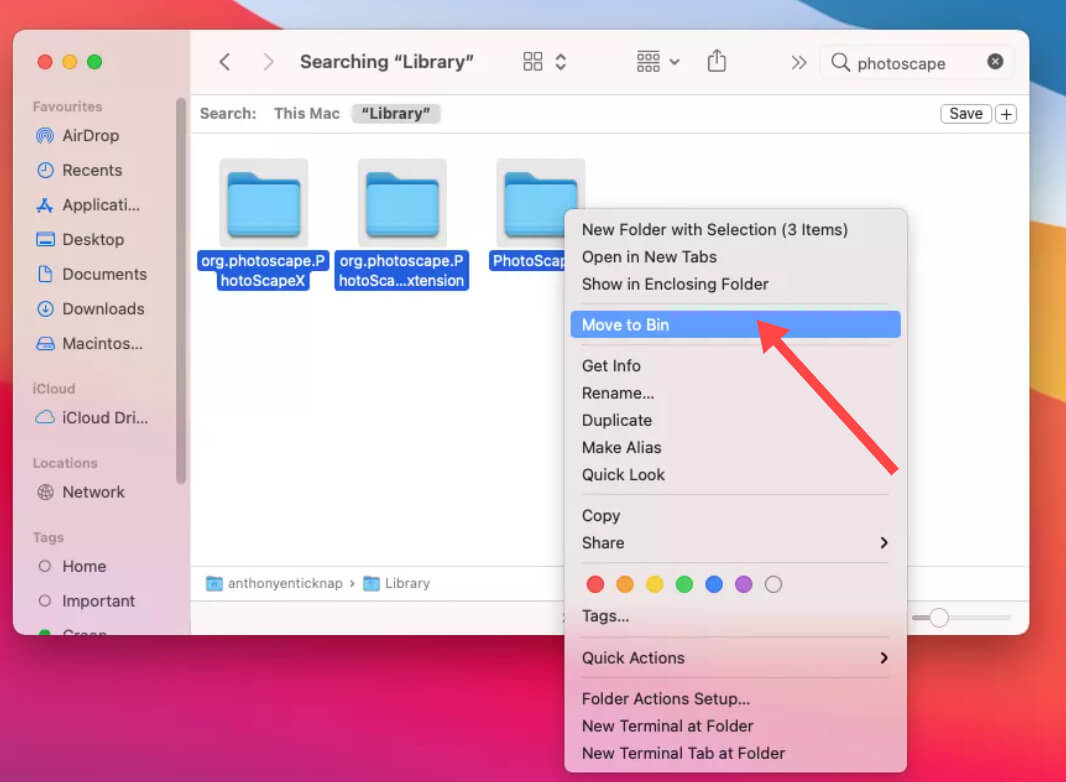
الخطوة 4. انقر بزر الماوس الأيمن على أيقونة سلة المهملات في شريط المهام الخاص بك وحدد "إفراغ سلة المهملات" لإزالة الملفات بشكل دائم.
قد تكون إزالة هذه الملفات يدويًا عملية تستغرق وقتًا أطول، ولكنها تمنحك التحكم الكامل في الملفات التي تريد حذفها.
الجزء 3. إلغاء تثبيت التطبيقات بالكامل وحذف بقايا البرامج على جهاز Mac
هناك طريقة أخرى لحذف الملفات المتبقية على جهاز Mac وهي استخدام تطبيقات الطرف الثالث مثل اي ماي ماك باور ماي ماكتم تصميمه لفحص جهاز Mac الخاص بك بحثًا عن أي بيانات متبقية مرتبطة بالبرنامج وإزالتها تمامًا. ستؤدي بضع خطوات بسيطة إلى تسريع جهاز MacBook أو iMac الخاص بك يجعل مساحة على جهاز Mac لتحرير المساحة.
يمكن أن يساعدك PowerMyMac في تحسين جهاز Mac الخاص بك وتنظيفه. يمكنه قم بإلغاء تثبيت التطبيقات غير المرغوب فيها على جهاز Mac، والملفات المكررة، والبيانات، والمزيد. يساعد هذا في الحفاظ على جهاز Mac الخاص بك في أفضل حالة ممكنة. يأتي PowerMyMac مزودًا بحماية مثبتة بالفعل. لن نختار سوى الملفات التي يمكن حذفها بأمان.
إليك كيفية استخدام PowerMyMac لحذف الملفات المتبقية على جهاز Mac:
الخطوة 1. انتقل إلى موقع iMyMac الرسمي وقم بتنزيل PowerMyMac. واتبع الإرشادات التي تظهر على الشاشة لتثبيته.
الخطوة 2. افتح PowerMyMac وحدد خيارًا من قائمة التنقل الرئيسية. بعد ذلك، حدد Junk Cleaner من قائمة الخيارات المتاحة التي تظهر.
الخطوة 3. اضغط على زر "SCAN" لبدء مسح ذاكرة التخزين المؤقت للنظام وذاكرة التخزين المؤقت للتطبيق وغيرها من الملفات غير المرغوب فيها على جهاز Mac الخاص بك.

الخطوة 4. بمجرد اكتمال عملية الفحص، يمكنك عرض النتائج. في هذه المرحلة، اختر الملفات المتبقية التي تريد إزالتها.
الخطوة 5. انقر على زر "تنظيف" للتخلص من الملفات المتبقية على جهاز Mac الخاص بك. ما عليك سوى الانتظار حتى تنتهي عملية التنظيف.

الجزء 4. استنتاج
للحصول على حل سريع وشامل، يمكن أن يساعدك استخدام أداة مثل iMyMac PowerMyMac في العثور تلقائيًا على الملفات المتبقية على جهاز Mac وحذفها. إذا كنت تفضل القيام بذلك يدويًا، فيمكنك الوصول إلى مجلدات المكتبة على جهاز Mac للبحث عن هذه الملفات وحذفها. حظًا سعيدًا في صيانة نظامك!



